
Hot Keys - Keyboard รวมกันบนแป้นพิมพ์ที่ทำคำสั่งเฉพาะ โดยปกติแล้วในโปรแกรมการรวมกันดังกล่าวซ้ำคุณสมบัติที่ใช้บ่อยที่สามารถรับได้ผ่านเมนู
ปุ่มลัดได้รับการออกแบบมาเพื่อลดเวลาเมื่อดำเนินการเดียวกัน
ใน Photoshop เพื่อความสะดวกของผู้ใช้การใช้ปุ่มฮอตจำนวนมากที่มีให้ ชุดค่าผสมที่เหมาะสมเกือบทุกฟังก์ชั่น
ไม่จำเป็นต้องจำไว้ว่ามันก็เพียงพอที่จะศึกษาหลักแล้วเลือกที่คุณจะใช้บ่อยที่สุด ฉันจะให้เวลาที่ต้องการมากที่สุดและสถานที่ที่จะหาส่วนที่เหลือแสดงด้านล่าง
ดังนั้นการรวมกัน:
1. Ctrl + S - บันทึกเอกสาร
2. Ctrl + Shift + S - ทำให้คำสั่ง "บันทึกเป็น"
3. Ctrl + N - สร้างเอกสารใหม่
4. Ctrl + O - เปิดไฟล์.
5. Ctrl + Shift + N - สร้างเลเยอร์ใหม่
6. Ctrl + J - สร้างสำเนาของเลเยอร์หรือคัดลอกพื้นที่ที่เลือกไปยังเลเยอร์ใหม่
7. Ctrl + G - วางเลเยอร์ที่เลือกไว้ในกลุ่ม
8. Ctrl + T - การแปลงฟรีเป็นฟังก์ชั่นสากลที่ให้คุณปรับขนาดหมุนและเปลี่ยนรูปวัตถุ
9. Ctrl + D - ลบการเลือก
10. Ctrl + Shift + I - กลับด้านการเลือก
11. Ctrl ++ (บวก), Ctrl + - (ลบ) - เพิ่มและลดขนาดตามลำดับ
12. Ctrl + 0 (ศูนย์) - ป้อนขนาดของภาพภายใต้ขนาดของพื้นที่ทำงาน
13. Ctrl + A, Ctrl + C, Ctrl + V - เลือกเนื้อหาทั้งหมดของเลเยอร์ที่ใช้งานให้คัดลอกเนื้อหาใส่เนื้อหาตามลำดับ
สิบสี่ไม่รวมกัน แต่ ... [และ] (วงเล็บเหลี่ยม) เปลี่ยนเส้นผ่านศูนย์กลางของแปรงหรือเครื่องมืออื่น ๆ ที่มีเส้นผ่าศูนย์กลางนี้
นี่เป็นชุดขั้นต่ำของปุ่มที่อาจารย์ Photoshop ควรใช้เพื่อประหยัดเวลา
หากคุณต้องการคุณสมบัติใด ๆ ในงานของคุณให้ค้นหาว่าการรวมกันซึ่งสอดคล้องกับคุณสามารถค้นหา (ฟังก์ชั่น) ในเมนูโปรแกรม
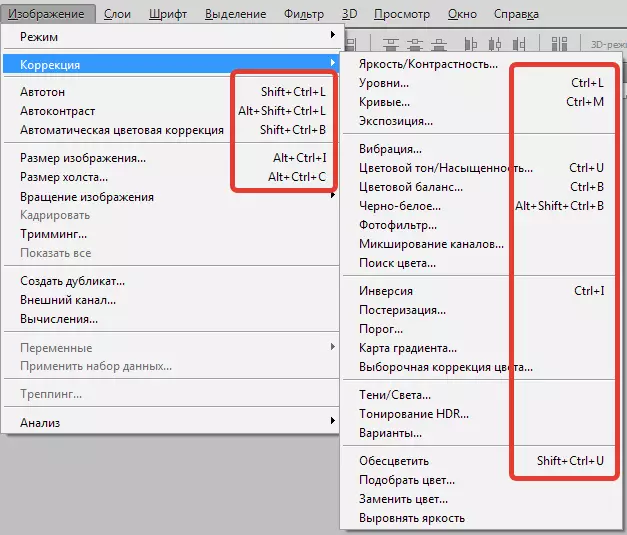
จะทำอย่างไรถ้าฟังก์ชั่นที่คุณต้องการไม่ได้กำหนดค่าผสม? และที่นี่นักพัฒนา Photoshop ไปพบเราให้โอกาสไม่เพียง แต่จะเปลี่ยนปุ่มลัด แต่ยังมอบหมายให้ตัวเอง
หากต้องการเปลี่ยนหรือกำหนดค่าผสมให้ไปที่เมนู"การตัดต่อ - การตัดแป้นพิมพ์".
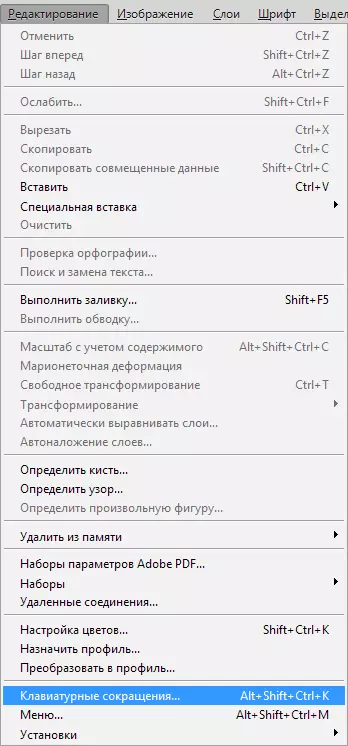
ที่นี่คุณสามารถค้นหาปุ่มลัดทั้งหมดในโปรแกรม
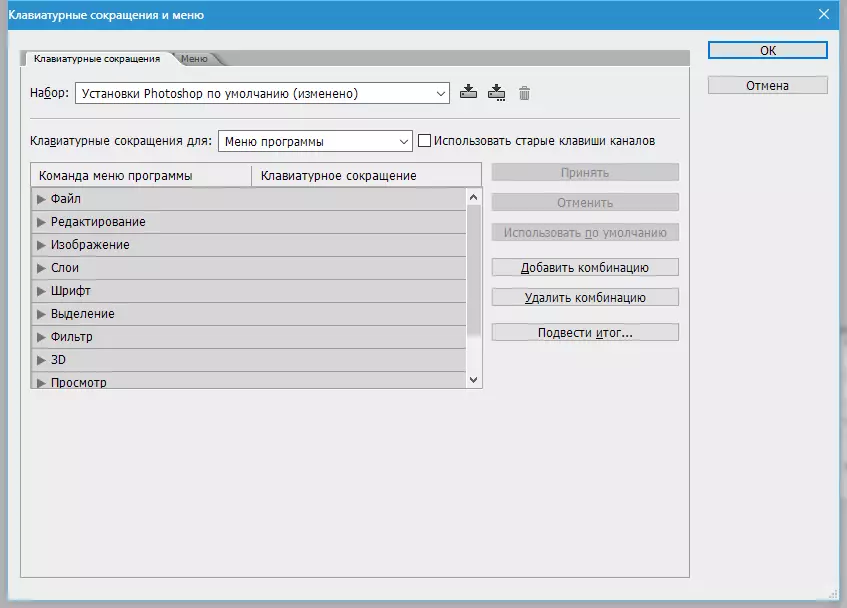
ฮอตคีย์ได้รับมอบหมายดังต่อไปนี้: KIAM ที่รายการที่ต้องการและในฟิลด์ที่เปิดขึ้นเราเข้าร่วมการผสมผสานราวกับว่าเราใช้มันนั่นคืออย่างต่อเนื่องและถือ
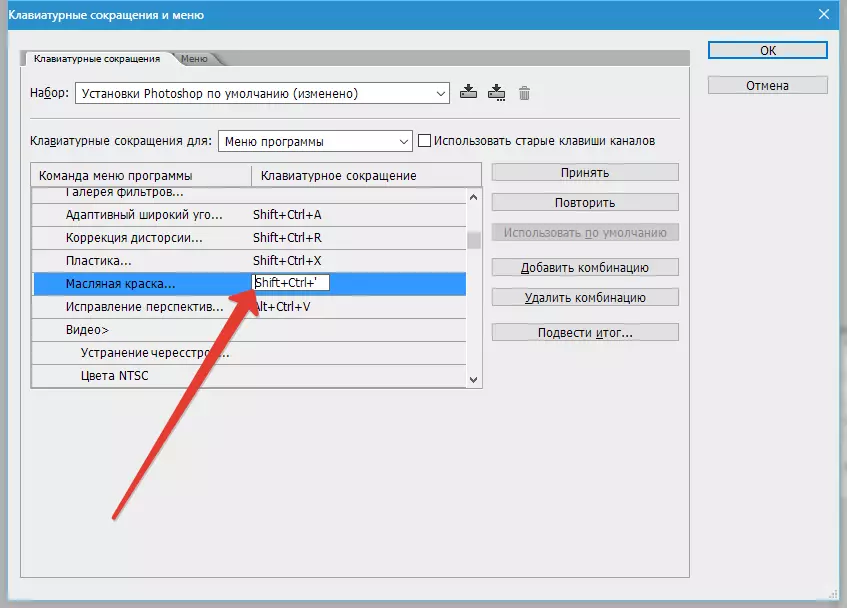
หากการรวมกันที่คุณป้อนมีอยู่แล้วในโปรแกรมแล้ว Photoshop จะแต่งงานอย่างแน่นอน คุณจะต้องป้อนชุดใหม่หรือหากคุณเปลี่ยนที่มีอยู่ให้กดปุ่ม"ยกเลิกการเปลี่ยนแปลง".
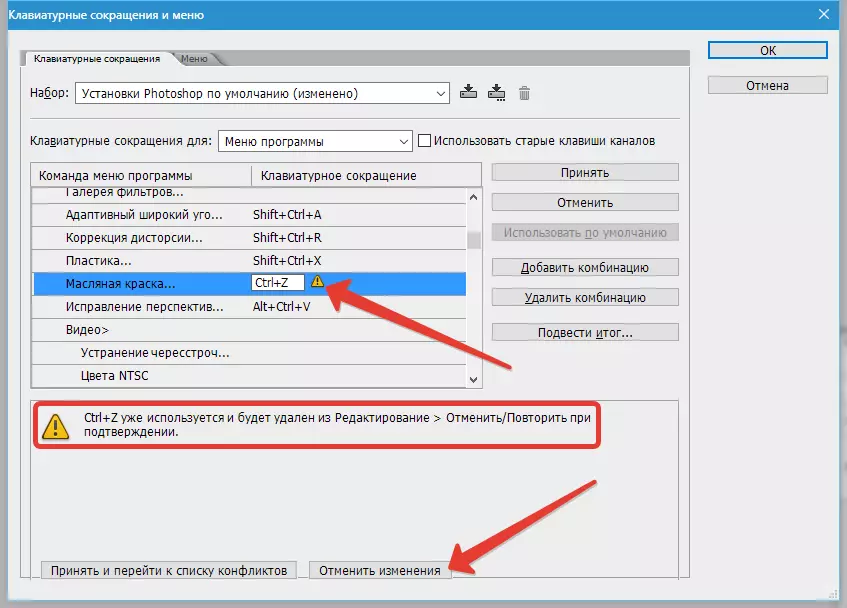
เมื่อเสร็จสิ้นขั้นตอนให้คลิกปุ่ม"ยอมรับ"และ"ตกลง".
นี่คือทั้งหมดที่คุณต้องรู้เกี่ยวกับผู้ใช้ทั่วไปที่สำคัญ ให้แน่ใจว่าได้ใช้ตัวเองเพื่อใช้พวกเขา มันรวดเร็วและสะดวกมาก
